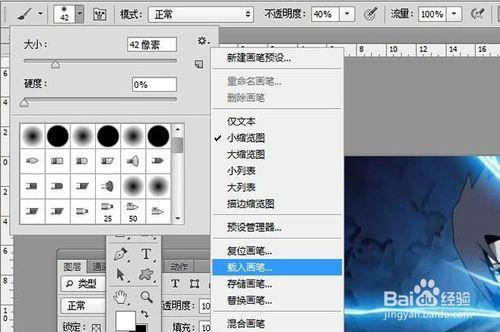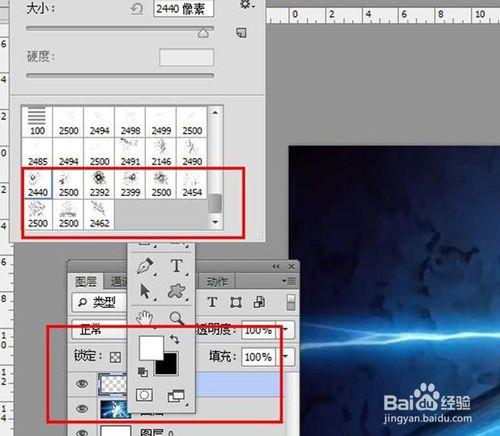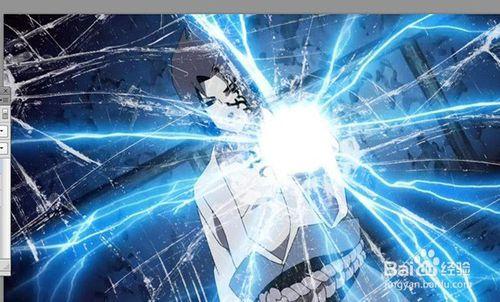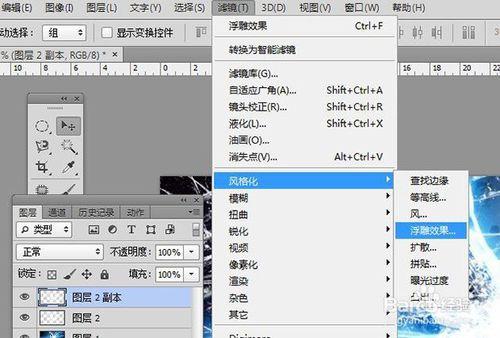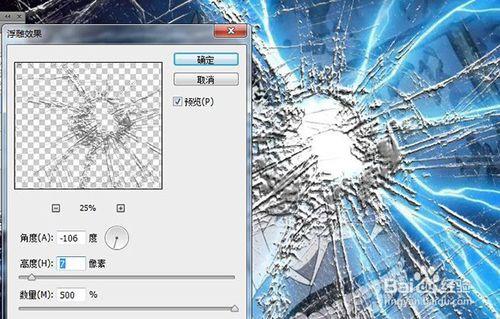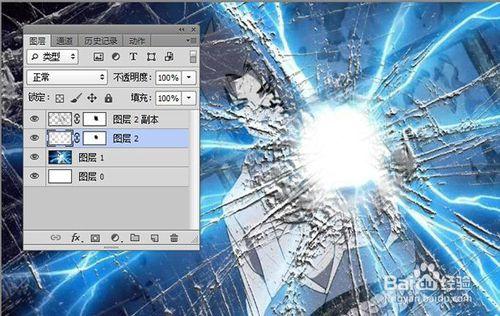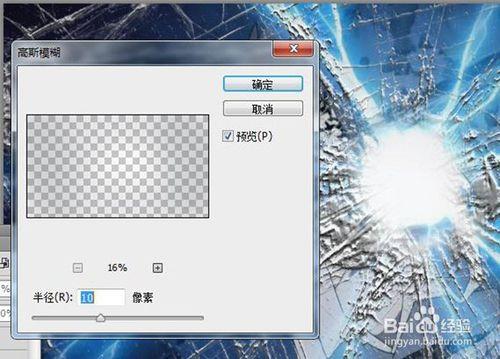今天這裡跟大家分享用Photoshop軟體打造玻璃爆碎特效海報圖片,操作簡單,只要利玻璃筆刷跟圖片的結合就可以,具體操作請看下方講述:
工具/原料
Photoshop軟體
方法/步驟
首先開啟Photoshop軟體,新建圖層(根據素材圖大小建立),然後匯入我們的素材圖:
網上下載玻璃爆碎筆刷,然後點選工具欄”畫筆“,下拉三家”載入畫筆“,找到我們下載的筆刷載入即可,詳細可看引用教程:
接著新建圖層2,前景色選著白色,點選載入玻璃爆碎筆刷,如下圖:
選擇合適筆刷大小,點選幾下,可以混合使用幾種玻璃爆碎筆刷,不要太誇張就好!
複製圖層2生成圖層2副本,然後點選濾鏡——風格化——浮雕效果,數值設定如下,然後圖層模式改成正片疊底:
給圖層2以及圖層2副本,新增蒙版,前景色選著黑色,在整張圖片中心發亮處塗抹,讓中心光凸顯出來!
在圖層1上新建圖層3去,前景色設定如下,選擇畫筆,適當調下透明度,然後塗抹,注意中心反光處不要塗抹。
然後點選濾鏡——模糊——高斯模糊,數值根據需要設定:
最終效果如下: